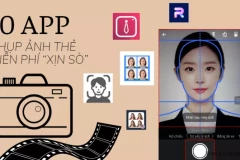Làm cách nào để thêm bot âm nhạc vào máy chủ Discord? Bài viết sẽ hướng dẫn bạn đưa bot âm nhạc vào máy chủ dễ dàng. Nếu bạn thích chơi game, chắc hẳn bạn đã từng nghe về Discord hoặc bạn đã sử dụng ứng dụng này cho mình. Trong trường hợp đó, bạn nên tìm hiểu về các bot vì có thể mang lại những lợi ích tuyệt vời mà bạn đang tìm kiếm. Tuy nhiên, nếu bạn chưa quen với ứng dụng này, thì đây là hướng dẫn nhanh để giúp bạn bắt đầu sử dụng. Ngoài ra, bài viết sẽ phân tích một số bot âm nhạc đang được xem là tốt nhất hiện nay và bạn có thể tham khảo.
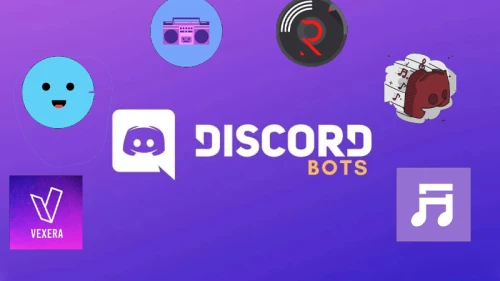
Vậy Discord là gì? Ứng dụng này thực sự là một nền tảng giao tiếp dành cho các game thủ cho phép họ giao tiếp với bạn bè hoặc các cộng đồng trực tuyến khác nhau và thảo luận về nhiều chủ đề. Vì vậy, Bot Discord đang góp một phần giúp người dùng kết nối với những người cùng chí hướng và trao đổi suy nghĩ cũng như thông tin với nhau.
Bot Discord là gì?
Bot Discord đơn giản là chương trình tự động nhằm thực hiện một số chức năng, nhiệm vụ nhất định. Nói cách khác, Bot là cỗ máy được thiết kế nhằm thực hiện tự động một số tác vụ dựa trên nhu cầu của người dùng vô thời hạn cho đến khi được yêu cầu dừng.
Bot đã trở thành một phần trung tâm của Internet vì người dùng có thể thêm bot vào Discord với nhiều tính năng khác nhau, một số dạng bot Discord dành cho âm nhạc đang được người dùng phổ biến như: Discord bot music, Bot Discord MEE6, Bot Discord Groovy, Bot Discord Pancake, Bot Discord Fredboat, Bot Discord Youtube,...
Vậy, bạn muốn cài đặt thêm bot âm nhạc vào Discord thì phải làm thế nào? Dưới đây mình sẽ hướng dẫn cụ thể cài đặt và cách sử dụng các bot âm nhạc trong máy chủ Discord.
Discord Bot Music
Phần lớn mọi người đang sử dụng Discord để trò chuyện với nhau khi chơi trò chơi hay làm việc trên máy tính. Nếu bạn đưa các bài hát, đoạn nhạc vào cuộc trò thoại âm thanh Discord của mình, bạn sẽ làm cho toàn bộ trải nghiệm trở nên hấp dẫn và thú vị hơn nhiều.
Nhưng chính xác thì làm cách nào để bạn có thể phát các bài hát trong khi trò chuyện với bạn bè trên Discord bot music? Bạn hãy làm theo 4 bước dưới đây để cài đặt thành công ứng dụng:
Bước 1: Tạo bằng biểu tượng máy chủ trong Discord của bạn ấn “+” Add a Server.
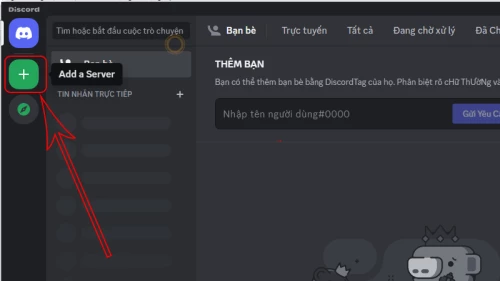
Bước 2: Đặt tên cho Server => Sau đó ấn vào Create
Bước 3: Truy cập trang web của bot và ấn vào nút “Add to Discord”
Bước 4: Đăng nhập vào tài khoản Discord của bạn
Bước 5: Chọn 1 máy chủ cho bot âm nhạc của bạn => Nhấn Continue
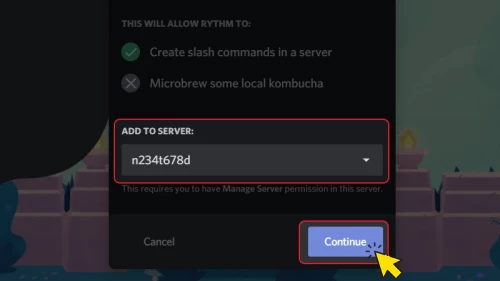
Xem thêm: Cách xóa tin nhắn Discord hàng loạt trên điện thoại, cập nhật 2023
Discord - ứng dụng giao tiếp hot nhất 2023
Như bạn có thể thấy, việc thiết lập nhạc trên Discord bot music chỉ cần vài cú nhấp chuột và bây giờ bạn đã có thể bắt đầu nghe các bài hát của các nghệ sĩ yêu thích của mình trên Discord.
Bot Discord Fredboat
Để thêm nhạc vào các cuộc gọi Discord của bạn, bạn có thể thiết lập bot có tên FredBoat. Đây là cách nó hoạt động:
Bước 1: Truy cập trang web Bot Discord Fredboat và nhấn nút “Mời vào máy chủ” .
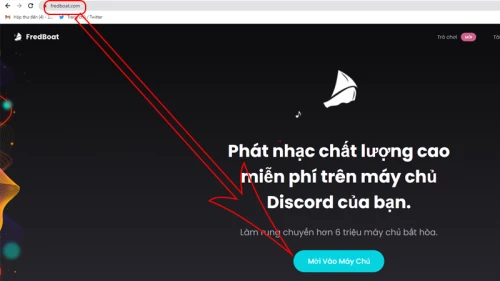
Bước 2: Chọn một máy chủ, nhấn “Authorize” và đánh dấu vào ô “I’m not a robot” .

Bước 3: Tham gia một đoạn tin nhắn và phát bài hát bằng Fredboat bằng lệnh “;;play [URL]” .
Ví dụ: Nhập “;;play https://www.youtube.com/watch?v=vBI1A7l_gas.”
Ngoài ra, thay vì mất thời gian tìm kiếm một URL cụ thể, bạn cũng có thể tìm kiếm tên bài hát bằng cách gõ “;;play Tên bài hát”. Và để dừng phát nhạc, bạn chỉ cần gõ “;;stop.”. Đặc biệt, bạn có thể tìm thấy danh sách đầy đủ các lệnh trên trang web FredBoat .
Bot Discord Mee6
Bot Discord Mee6 đang được người dùng sử dụng khá phổ biến nhờ tính năng xoá tin nhắn hàng loạt. Vậy, Bot MEE6 có thể phát nhạc được không?
Bot Mee6 là một trong những bot nổi tiếng phát nhạc không yêu cầu lệnh. Sau khi thêm bot Mee6, người dùng chỉ cần kéo bài hát vào máy chủ. Nó hoạt động giống như các bot phát nhạc nào khác như: Phát, tạm dừng, phát lại, tăng âm lượng, tìm bài hát,... để cài đặt bot MEE6 bạn cần làm theo các bước sau:
Bước 1: Truy cập trang web MEE6 tại đây và đăng nhập (Login) vào tài khoản Discord của bạn.
Bước 2: Sau khi truy cập trang web, bạn nhấn vào “Add on Discord” và nhấp vào “Authorize” sau đó nhấn vào máy chủ thích hợp của bạn.
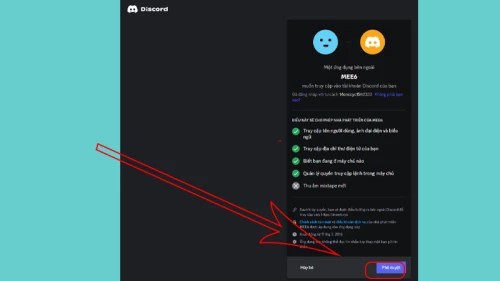
Bước 3: Chọn máy chủ mà bạn muốn thêm Bot vào => Sau đó ấn “Setup Mee6”
Bước 4: Nhấn vào “Plugin” và nhấn “Music”. Nếu chức năng này đã bị tắt trước đó, hãy nhấn vào “Add”.
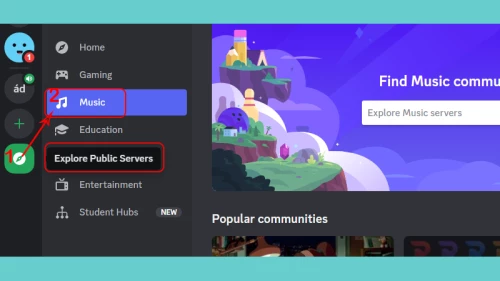
Bước 5: Khởi chạy Discord và bạn hãy tham gia một đoạn chat để sử dụng Bot Discord Mee6
Bot Mee6 đa dạng các tính năng dành cho người dùng nên bạn có thể sử dụng Bot Discord Mee6 trên PC, laptop và cả điện thoại của mình. Với 5 bước trên bạn đã có thể dễ dàng cài đặt Bot để phát nhạc khi đang chơi game hay làm việc.
Bot Discord Pancake

Bot Discord Pancake đang được người dùng khá ưa chuộng vì có rất nhiều chức năng như: Hệ thống tiền tệ, khả năng phát nhạc cũng như các chức năng kiểm duyệt chung. Trong nội dung này, trangcongnghe.vn sẽ cho bạn biết cách cài đặt Bot Discord Pancake và cung cấp cho bạn một số lệnh hữu ích nhất để bạn có thể bắt đầu sử dụng dễ dàng.
Cài đặt Bot Discord Pancake
Khi nói đến việc thêm bất kỳ bot nào vào Discord, quá trình này cực kỳ đơn giản và sẽ không tốn quá nhiều thời gian. Điều này chủ yếu là do Discord là một nền tảng hiện đại coi trọng trải nghiệm người dùng hơn bất cứ điều gì và dưới đây là cách thêm Pancake Bot vào Discord:
Bước 1: Trước tiên, hãy truy cập trang web của pancake Bot và nhấp vào nút “Invite Bot”
Bước 2: Chọn một máy chủ và nhấp vào nút “Continue”
Bước 3: Bạn tích “✔” vào tất cả các ô hiện ra => Nhấp vào “Authorize”
Sau đó, bạn sẽ được chuyển hướng đến trang Pancake và bắt đầu sử dụng. Như bạn có thể thấy, quá trình này thực sự chỉ là một vài cú nhấp chuột mà không cần phải khởi động lại Discord.
Lệnh Bot Discord Pancake
Bây giờ, đến phần của bot Pancake mà bạn sẽ sử dụng thường xuyên nhất sau khi hoàn tất quá trình cài đặt đó là cách sử dụng các lệnh. Ở đây, có thể sử dụng các lệnh để bot biết bạn muốn làm gì và làm theo yêu cầu của bạn. Dưới đây là các lệnh phổ biến được dùng để phát nhạc:
P! autoplay – Giúp bot tự động phát các bản nhạc tương tự như bản nhạc đang phát
P! volume – Thay đổi âm lượng
P! lyrics – Hiển thị lời bài hát
P! nowplaying – Hiển thị bản nhạc đang phát
P! pause - Tạm dừng bản nhạc đang phát
P! play – Phát một bản nhạc
P! queue – Hiển thị bài hát đang chờ phát hiện tại
P! remove – Xóa một bài hát khỏi danh sách phát
P! repeat – Lặp lại bản nhạc hiện tại
P! search – Cung cấp cho bạn danh sách các bản nhạc để lựa chọn trên Youtube
P! stop – Dừng tất cả các bản nhạc và xóa bot khỏi máy chủ
Trên đây là các lệnh được sử dụng phổ biến khi sử dụng Pancake, những lệnh trên đã giúp bạn giảm đáng kể số lượng công việc phải làm và làm việc hiệu quả. Nhờ những tính năng như vậy đã giúp cho trải nghiệm Bot Discord Pancake của bạn trở nên thú vị hơn.
Bot Discord Youtube

YouTube là nguồn video lớn nhất được gần 80% người dùng trên thế giới truy cập. Do đó, tận dụng cơ hội này Google đã ra mắt Bot YouTube qua Discord, góp phần làm cho cộng đồng Discord trở nên thú vị hơn và đáp ứng được nhu cầu của người dùng. Do đó, theo Bot YouTube chính thức đã được giới thiệu trên nền tảng Discord.
Vậy làm thế nào để thêm và sử dụng Bot Discord Youtube? Bạn có thể thêm bot YouTube vào máy chủ của mình theo các bước dưới đây:
Bước 1: Nhấp vào nút “tại đây”.
Bước 2: Chọn máy chủ mà bạn muốn thêm bot YouTube vào.
Bước 3: Cho phép các quyền mà Bot Discord YouTube yêu cầu để hoạt động bình thường.
Bước 4: Điền Captcha.
Bước 5: Quay trở lại máy chủ Discord nơi bạn đã thêm bot YouTube và bắt đầu sử dụng
Như vậy, chỉ với 5 bước bạn đã thêm thành công bot YouTube trên máy chủ Discord của mình.
Điều gì đã xảy ra với Bot Discord Groovy?
Bot Discord Groovy đã từng là một trong các Bot phổ biến cho phép người dùng có thể nghe nhạc trên máy chủ của họ. Phần lớn được sử dụng âm thanh từ các video trên YouTube và đã trở nên cực kỳ phổ biến trong 5 năm qua với một số ước tính cho thấy có hơn 250 triệu người dùng. Rất tiếc, kể từ tháng 7 năm 2022, Bot Discord Groovy không còn hoạt động. Nhưng bạn vẫn có thể thêm Groovy vào máy chủ của mình nhưng chức năng phát âm nhạc đã bị tắt.
Và tại thời điểm này, chưa có thông báo nào về việc Bot Discord Groovy có trở lại hay không. Vì vậy trong thời gian chờ đợi, bạn có thể thêm Groovy vào máy chủ của mình và để sử dụng các tính năng khác của nó.
Kết luận
Trên đây là những Bot Discord Việt Nam về âm nhạc tốt nhất mà chúng tôi muốn giới thiệu cho bạn. Bạn có thể thêm vào Discord của mình để nghe nhạc với bạn bè và gia đình. Chúng tôi hy vọng rằng bạn những thông tin trên đã đủ để có thể giải đáp đã tất cả thông tin bạn đang cần tìm kiếm!